
안녕하세요. 세상 모두의 IT 잇츠입니다~!
오늘은 Windows10 초기화 방법과 복구에 대해 알아봅시다.
Windows10 초기화 방법과 복구
안녕하세요. 세상 모두의 IT 잇츠입니다~! 오늘은 Windows10 초기화 방법과 복구에 대해 알아봅시다. W...
blog.naver.com
네이버 블로그(Windows10 초기화 방법과 복구) - RUFUS)
Windows7 OS 이후에 Windows10이 출시되면서 UI나 기능 부분에서 많은 변화가 있었습니다. 그 기능 중 가장 잘 만들었다고 생각하는 기능이 바로 Windows10 초기화&복구 기능입니다.
일반적인 OS 포맷과 다르게 데이터를 유지하면서 불필요한 부분들이 삭제되니 초보자분들도 쉽게 따라 하실 수 있습니다~!
1. 설정 메뉴 들어가기
제일 먼저 왼쪽 하단에 위치한 윈도 버튼을 눌러주세요.


그 이후에 윈도우키 두 번째 위에 위치하고 있는 톱니바퀴를 클릭해 주세요.
이렇게 설정 메뉴를 들어가되면 윈도우 설정이 가능한 기능들이 창에 표시됩니다. 우리가 진행해야 하는 초기화는 맨 밑에 위치하고 있습니다. [업데이트 및 보안] 클릭~!
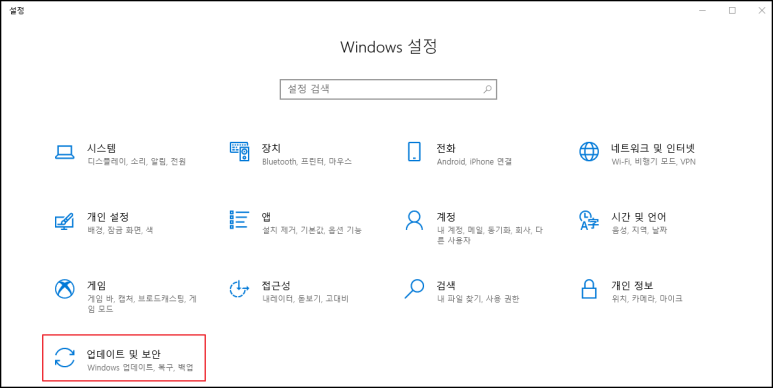
[업데이트 및 보안] 기능을 클릭하면 왼쪽에 메뉴창들이 여러 개 보입니다. 여기서 [복구]를 클릭하시고 이 PC 초기화 목록에서 [시작]을 클릭해 주세요~!
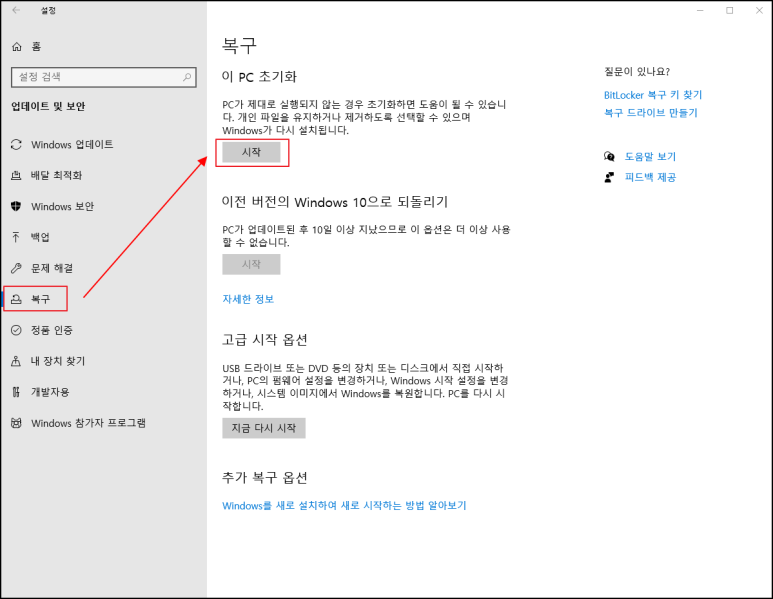
여기서부터 두 가지 선택으로 나뉘게 됩니다.
프로그램 및 설정만 제거하는 [내 파일 유지] 와 프로그램 및 설정과 개인 파일까지 삭제하는 [모든 항목 제거]
여기서 유의해야 할 점은 Windwos OS에서 제공하지 않은 프로그램은 모두 삭제된다는 점입니다. 예를 들면 한글, 오피스, Adobe, 공인인증서 등의 프로그램도 같이 삭제되니 설치 파일이나 인증서는 미리 USB에 백업해 주세요~!
PC 초기화시 D 드라이브 저장된 데이터 영역은 삭제되지 않고 데이터가 유지됩니다. 오로지 프로그램과 설정 부분만 삭제되니 안심하세요~!
[내 파일 유지] → [다음] 순으로 클릭~!


'이 PC를 초기화할 준비 완료'라는 탭이 활성화되면 자신의 PC에서 어떤 프로그램이 삭제되는지 [제거할 앱 목록]을 클릭해서 확인해보세요.
간단하게 은행 보안 프로그램을 삭제하는 경우라면 Windows 초기화가 아닌 프로그램 제거에서도 충분히 가능하답니다. 초기화 후에 프로그램을 다시 설치하는 것도 엄청난 시간이 걸리기 때문에 꼭 한번 다시 생각해 주세요.
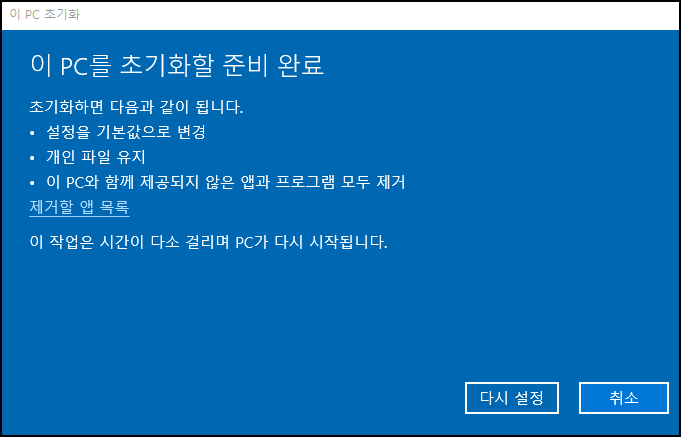
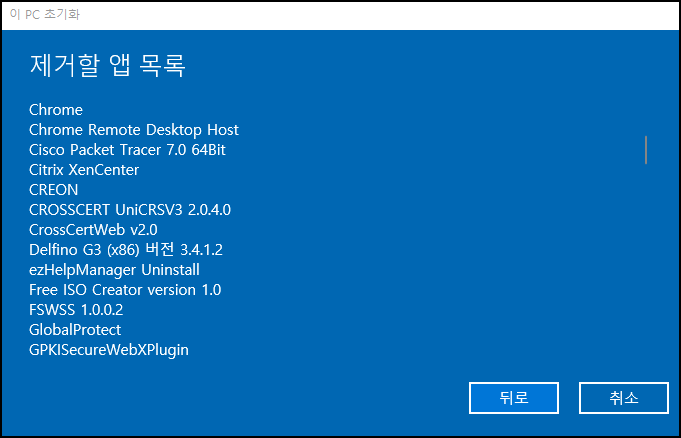
모든 준비가 완료되었다면 [다시 설정]을 클릭합니다~!
아래 화면처럼 준비가 끝나고 PC가 재부팅되면 모든 프로그램이 삭제됩니다.

Windows10 초기화 완료~!!
'IT지식' 카테고리의 다른 글
| Cacti 서버 모니터링 시스템 만들기 (0) | 2021.06.07 |
|---|---|
| 부팅 USB 만들기(Windows10포맷) - RUFUS (0) | 2021.06.07 |
| 시스템 로그 관리하기 - Visual Syslog(Linux, Windows) (2) | 2021.06.07 |
| Windows10 ISO 이미지 다운로드하기 (0) | 2021.06.07 |
| 3. 자빅스 모니터링 시스템 구축하기 (ZABBIX) (0) | 2021.06.07 |



